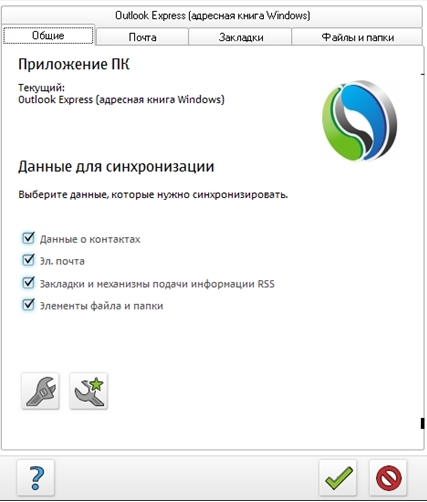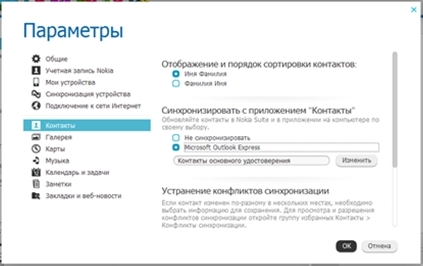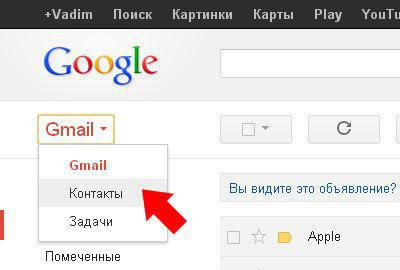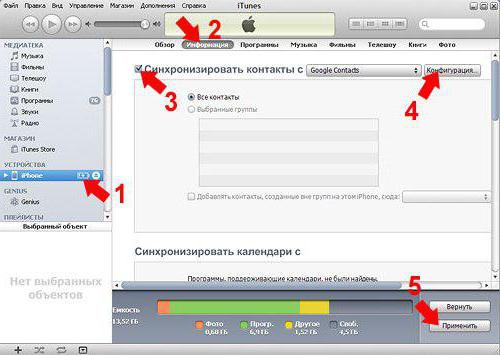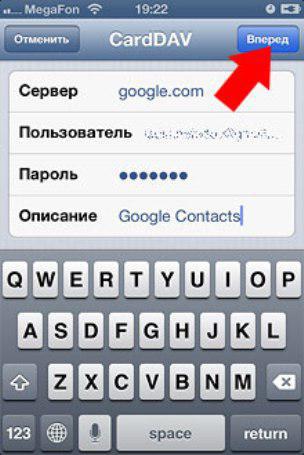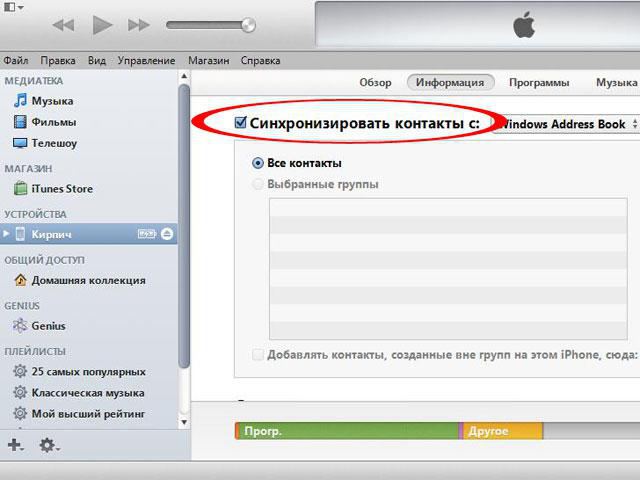- Самые простые способы перенести контакты на iPhone
- Содержание статьи:
- 1. Перенос контактов на iPhone с SIM карты
- 2. Перенос контактов с Android на iPhone
- C помощью сервиса Google.
- С помощью файла .vcf
- 3. Как перенести контакты на iPhone со старых устройств (Nokia, Sony Ericsson и др.)
- 4. Перенос контактов на iPhone из облачных сервисов
- Перенос контактов с Nokia на iPhone
- Nokia PC Suite
- Синхронизация через iTunes
- Очень важно учесть ключевые моменты:
- Альтернативные варианты
- Как перенести контакты на iPhone с Nokia: советы
- О способах
- SIM-карты
- Экспорт из Google
- Помощь iTunes
- iCloud в помощь
- iTools
- Синхронизация с Google
Самые простые способы перенести контакты на iPhone
Одним из самых частых камней преткновения возникающих перед новичками купившими iPhone является перенос на него контактов со старого устройства. Сложности на эту процедуру накладывают два основных фактора:
1. Несоответствие размеров сим карт;
2. Маниакальное стремление Apple заставить пользователя взглянуть на мир иначе (в том числе и в выполнении этой, казалось бы, примитивной операции).
В интернете имеются сотни сайтов с описанием десятков способов решения проблемы импорта контактов. От примитивно — нерабочих, до извращенно — сложных. Мы же разберём самые простые и эффективные способы как перенести контакты на iPhone с различных устройств , а также как осуществить синхронизацию контактной книги с облачных хранилищ.
Содержание статьи:
1. Перенос контактов на iPhone с SIM карты
По большому счету несоответствие размера SIM карты не такая уж и большая проблема. Можно воспользоваться переходником либо «технической» SIM. Но у этого способа есть ещё один существенный минус — импортируемые контакты обрезаются, примерно, до такого вида.
Если для вас это не критично, то можете осуществить такой импорт. Если все же хочется перенести контактную книгу «по нормальному», то выбирайте способы описанные ниже, в зависимости от вашего предыдущего телефона.
1. Предварительно, на старом устройстве, копируем все контакты на сим карту (на всех устройствах по разному, в зависимости от модели и версии ОС)
2. Вставляем SIM в iPhone, заходим в настройки>почта,адреса, календари, затем импортировать контакты SIM. С версии iOS 8 появилась функция переноса контактов сразу в облачное хранилище. В появившемся меню выбираем iCloud (имейте ввиду что учетная запись iCloud должна быть настроена, см. скриншоты ниже).
3. Дожидаемся окончание импорта.
Настройка учетной записи iCloud
Переходим в настройки> iCloud, авторизуемся с помощью Apple ID, делаем активным переключатель контактов и нажимаем объединить.
2. Перенос контактов с Android на iPhone
C помощью сервиса Google.
1. Для начала необходимо обзавестись учётной записью в Google. Думаю практически все пользователи Android уже таковую имеют.
2. Теперь нужно залить все контакты с Android устройства в Google contact. Для этого идём по пути настройки>учетные записи>Google. Далее вводите данные своего аккаунта и выбираете синхронизировать. Длительность операции зависит от количества контактов в вашей книге.
3. После того как контакты благополучно разместились в сервисе Google, мы будем заливать из на iPhone.
4. На яблочном девайсе переходим в настройки>почта, адреса, календари>добавить учетную запись>другое>cardDAV и вводим такие настройки:
- Сервер. Google.com
- Пользователь. Ваш E-mail в почте Google вида *@gmail.com
- Пароль
- Описание. На ваше усмотрение
Нажав кнопку далее сразу же начнётся синхронизация. После окончания заходим в контактную книгу айфона и радуемся.
С помощью файла .vcf
1. На Android устройстве открываем контакты затем нажимаем контекстное меню и выбираем экспортировать контакты.
2. В следующем подменю нажимаем внутренний накопитель и выбираем место экспорта файла.
3. Если на вашем устройстве установлен файловый менеджер способный отправить данный файл на почту, то отправляем. Если нет, то по кабелю скидываем его на компьютер и уже оттуда отправляем к себе на почтовый ящик.
4. Теперь с айфона заходим в штатное приложение почта, в полученном письме открываем файл .vcf и нажимаем готово.
Обязательно к прочтению всем кто только приобрел или планирует приобрести iPhone. Первоначальная настройка iPhone и его оптимизация.
3. Как перенести контакты на iPhone со старых устройств (Nokia, Sony Ericsson и др.)
Для реализации этого способа прежде всего необходимо создать специальный файл csv (текстовый формат представления табличных данных. Идеально подходит для хранения контактов). Думаю вы понимаете, что в рамках данной статьи невозможно описать создание такого файла для всех гаджетов прошлого поколения, скажу лишь что для телефонов Nokia потребуется утилита Nokia PC Suite, а для Sony Ericsson, соответственно, Sony Ericsson PC Suite. Если у вас устройство других фирм, то Google в помощь.
- После того как csv файл создан, необходимо перенести его на iPhone. Для этого регистрируемся в Gmail (если ещё не зарегистрированы) и переходим в контакты.
Далее нажимаем импортировать контакты и выбираем импортировать из файла csv.
Жмем перейти к прежней версии контактов, жмем импорт контактов и загружаем ранее созданный файл.
Нажимаем импорт и ждём окончания процесса.
Теперь необходимо с сервиса Google перенести контакты на айфон. Для этого в точности повторяем шаги описанные чуть выше
4. Перенос контактов на iPhone из облачных сервисов
Этот способ пригодится тем кто хранит контакты в сервисах: Outlook.com, Yahoo, Microsoft Exchange. Для начала экспортируем их от туда:
— Microsoft Outlook (экспорт контактной книги Windows)
- Открываем Outlook
- Файл>параметры>дополнительно>экспортировать.
- В появившемся окне кликаем экспорт в файл>далее
- В списке выбираем формат vCard (.vcf)
- Выбираем папку для экспорта и жмем далее.
- Переходим на https://people.live.com/
- Нажимаем на вкладку люди, затем управление и экспортировать
- Выбираем папку сохранения и формат vCard.
После того как экспортировали контакты на компьютер, нужно отправить их на iPhone.
— С помощью E-mail
Отправляем vCard к себе же на почту, затем открываем это письмо через штатное почтовое приложение iPhone и нажимаем на вложенный vcf файл. Подробно этот процесс я уже описывал выше
— C помощью iCloud
Перейдите с компьютера на сайт icloud.com, введите данные своего Apple ID, затем нажмите на контакты, кликните на значок шестеренки и выберите импорт vCard.
В появившемся окне выберите ранее созданный файл vcf. После синхронизации контакты успешно перекочуют в iPhone.
Кстати, можно вообще не заморачиваться с экспортами и импортами, а просто настроить синхронизацию контактных данных с облачными хранилищами.
Перейдите в настройки>почта, адреса, календари>добавить учетную запись.
Введите необходимые учетные данные для выбранного вами облачного сервиса и включите синхронизацию контактов.
Вот мы и рассмотрели самые простые и в то же время эффективные способы переноса контактов на iPhone. Надеюсь у вас все получилось с первого раза и без проблем. Если нет, то пишите в комментариях, разберемся вместе.
Понравилась статья? Ставьте лайки и подписываетесь на обновления сайта!
Источник
Перенос контактов с Nokia на iPhone
При покупке новенького iPhone возникает проблема: нужно быстро перенести контакты. Так как у многих ещё остались телефоны Nokia, разобраться с тем, как заполучить всю адресную книгу на новый Айфон не составит проблем.
Nokia PC Suite
В первую очередь, на компьютер нужно установить программу под названием Nokia PC Suite (OVI Suite для последних моделей). Найти ее можно в интернете или на диске, который поставляется вместе с телефоном.
Дальнейший механизм ваших действий будет достаточно простым. Первым шагом следует создать резервную копию телефона Nokia. Для этого последний подключается к компьютеру и запускается соответствующая программа.
Настройка Nokia Pc Suite
- В случае PC Suite выбирается режим «Резервное копирование»
- В случае OVI Suite открываем меню «Контакты» и нажимаем пункт «Синхронизация контактов»
После этих операций на компьютере окажется резервная копия данных с телефона. Следующим шагом будет перенос адресной книги из резервной копии в клиент Outlook. Здесь также действия будут зависеть от программы.
- В случае PC Suite идем в меню «Синхронизация», попав в которое выбираем пункт «Настройки». Открывшееся окно заполняем галочками, как на картинке и сохраняем. Далее переходим по ссылке «Outlook Express» и запускаем синхронизацию.
- Для OVI Suite все почти также. Переходим на вкладку «Синхронизация» и открываем параметры. Настроив все необходимые пункты, как показано на соответствующем рисунке, пользователь запускает синхронизацию.
Настройка Nokia OVI Suite
После этих операций в Outlook Express окажется вся информация из адресной книги.
Синхронизация через iTunes
На третьем этапе полученную информацию необходимо перенести на iPhone через iTunes. Для этого в Айфоне должна быть рабочая СИМ-карта, а на компьютере установлен iTunes. Кроме того, iPhone должен быть активирован через iTunes.
Когда подготовительные работы завершены, iPhone подключается к ПК по USB. Во вкладке «Обзор» среды iTunes нужно выбрать пункт «Устройства», где, в свою очередь, выставить ваш Айфон. Во вкладке «Информация» требуется установить галочку на «Синхронизировать контакты с Windows Address Book». После всего этого начинается синхронизация, результатом которой станет перемещение всех данных на iPhone.
Очень важно учесть ключевые моменты:
- Ни Айфоном ни Нокией во время синхронизации пользоваться нельзя.
- При синхронизации правильно переносится только поле «Имя», с «Фамилией» могут возникнуть проблемы.
- В iPhone переносится всего 2 номера из контакта Nokia, и если у кого-то их было больше — перенесется всего первая пара. Это характерно для Office 2003. Уже 2010 версия программы позволяет организовать перенос трех номеров, а 2013 — сразу четырех.
- Можно расcчитывать на корректный перенос e-mail адресов и групп с телефона Nokia.
Случаются и конфликтные ситуации. Например, Айфон был отключен и неделю не подключался. Но в это время пополняли адресную книгу новыми людьми. При подключении к ПК из-за стандартных настроек iTunes в телефон «подтянутся» данные из Outlook Express, а новые номера удалятся.
За это отвечает пункт в параметрах iTunes — «Синхронизировать контакты по умолчанию при каждом подключении iPhone». Деактивируйте его для избежания неприятностей.
Альтернативные варианты
Перенести данные на Айфон можно и через учетную запись Google. Это наглядно продемонстрировано на видео.
Вот, собственно, и закончились наши простые шаги по переносу контактов из Нокиа в Айфон. Надеюсь вам понравилось).
Не забывайте читать комментарии, там тоже много полезной информации. Если на ваш вопрос нет ответа, а на более поздние комментарии есть ответ, значит ответ на ваш вопрос содержится в статье, уважайте чужое время.
Источник
Как перенести контакты на iPhone с Nokia: советы
Современные телефоны работают на разных операционных системах. Смена мобильного устройства доставляет немало хлопот. Например, при переносе списка контактов. Сегодня мы попытаемся понять, как перенести контакты на iPhone с Nokia. Эта операция требует отдельного внимания. О каких ее особенностях необходимо помнить? Как можно передать телефонную книгу на «яблочный» смартфон?
О способах
На самом деле все не так уж и трудно. Контакты с Nokia на iPhone перенести намного проще, чем кажется. У пользователя есть некая свобода выбора решения поставленной задачи.
Можно обратить внимание на следующие приемы:
- перенос с SIM-картой;
- использование iTunes;
- работу с iCloud и другими облачными сервисами.
Это наиболее простые решения. Кроме того, можно заменить iTunes на iTools. В этом случае перенос данных потребует меньше сил.
SIM-карты
Как перенести контакты на iPhone с Nokia? Первое и самое простое решение — это использование старой сим-карты.
Что делать при подобных обстоятельствах? Действовать нужно так:
- Выключить Nokia.
- Вынуть из соответствующего телефона SIM-карту.
- Вставить «симку» в iPhone.
- Включить «яблочный» девайс.
Больше ничего не нужно. Остается открыть «Настройки», «Почта, адреса, календари» и «Импортировать с SIM». Эти действия помогут перенести контакты с сим-карты в память «яблочного» смартфона. Перенос контактов отнимает минимум времени. Только этот прием помогает тем, кто не планирует менять номер телефона. В противном случае рекомендуется воспользоваться иными приемами.
Экспорт из Google
Как перенести контакты на iPhone с Nokia? Следующий расклад — это выгрузка контактов из Google-почты. Для этого придется синхронизировать «Нокию» с «Гуглом».
Что именно потребуется сделать? Помогут следующие указания:
- Открыть на Nokia Google.
- Войти в почту.
- Перейти в раздел «Контакты».
- Кликнуть по кнопке «Еще».
- Щелкнуть по строчке «Экспорт».
- Нажать на vCard.
- Сохранить документ на компьютере.
Это только часть всего процесса переноса данных. Как скопировать контакты на iPhone? Теперь осталось сформированный документ правильно перенести на «яблочный» девайс.
Помощь iTunes
Начнем с использования iTunes. Такое решение принимается чаще всего. Как перенести контакты на iPhone c Nokia?
Как только соответствующий архив данных готов, можно приступать к решительным действиям, а именно:
- Осуществить запуск iTunes на компьютере. Эта утилита бесплатна. Она работает с разными операционными системами.
- Подключить айфон к ПК. Для этой цели используется USB-кабель.
- Пройти авторизацию в «АйТюнс» при помощи «ЭпплАйДи».
- Переместить контакты в окно iTunes.
- Выбрать пункты: «Информация», «Контакты» и «Синхронизировать».
Остается подождать несколько минут. Процедура завершится, и контакты будут загружены в «яблочный» девайс.
iCloud в помощь
Контакты с Nokia на iPhone переносят иногда при помощи iCloud. Для этого предварительно производят выгрузку телефонной книги в vCard. О том, как это сделать, уже было сказано выше.
Как только соответствующий документ с контактами будет сформирован, рекомендуется поступить следующим образом:
- Открыть на ПК icloud.com.
- Войти в систему при помощи профиля Apple ID.
- Перейти в раздел «Контакты».
- Нажать на «Настройки». Соответствующая кнопка выглядит как шестеренка.
- Кликнуть по «Импортировать vCard».
- Указать путь к расположению заранее подготовленной телефонной книги.
- Открыть iPhone и перейти в iCloud.
- Нажать на кнопку «Синхронизировать», затем открыть «Контакты».
Обычно последние два шага оказываются лишними. Синхронизация с «АйКлауд» происходит автоматически. Поэтому перенос контактов отнимает минимум времени и сил. Главное — иметь подключение к интернету на мобильном устройстве. В противном случае воплотить задумку в жизнь никак не получится.
iTools
Задумываясь над тем, как перенести контакты на iPhone с Nokia, пользователь должен быть готов к нестандартным решениям. Например, использовать сторонние приложения для воплощения задумки в жизнь. К таким программам часто относят «АйТулс». Эта утилита чем-то напоминает iTunes, но заменить его в полной мере она не способна.
Как скопировать контакты на iPhone подобным методом? В решении этой задачи помогут следующие действия:
- Осуществить установку iTools на компьютер. Сейчас доступны и русская, и английская версии.
- Подключить iPhone к компьютеру. Желательно делать это через USB-кабель. В противном случае не исключены ошибки и сбои.
- Выгрузить список контактов с Nokia. Об этом процессе нам уже было рассказано.
- Запустить «АйТулс».
- Перейти в раздел «Контакты» в левом меню.
- Перетащить подготовленную телефонную книгу в соответствующее поле iTools.
Но и это еще не все возможные решения. Некоторые пользователи способны перенести телефонную книгу с Nokia на iPhone без дополнительных утилит.
Синхронизация с Google
А именно — путем синхронизации «яблочного» устройства с почтой от «Гугл». В этом случае импорт данных производится буквально в несколько нажатий.
Что делать? На iPhone требуется выполнить следующие действия:
- Открыть настройки девайса.
- Выбрать пункт «Почта, адреса, календари».
- Кликнуть по строке «Добавить учетную запись».
- В появившемся меню нажать на строчку с надписью Google.
- Указать данные от профиля Google. Он предварительно должен был использоваться на телефоне Nokia.
- Нажать на «Синхронизацию».
- Поставить отметку около пункта «Контакты». Все остальные пометки желательно снять.
- Подтвердить действия.
На этом этапе произойдет синхронизация «яблочного» устройства с «Гугл»-почтой, и контакты с Nokia будут успешно скопированы.
Источник






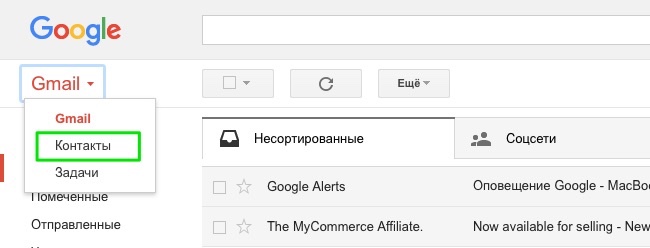 Далее нажимаем импортировать контакты и выбираем импортировать из файла csv.
Далее нажимаем импортировать контакты и выбираем импортировать из файла csv.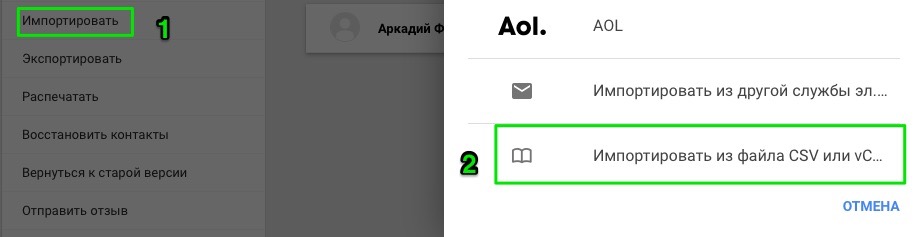 Жмем перейти к прежней версии контактов, жмем импорт контактов и загружаем ранее созданный файл.
Жмем перейти к прежней версии контактов, жмем импорт контактов и загружаем ранее созданный файл.